Wszechstronność Notion w Pracy Programisty
Notion to platforma wykraczająca poza tradycyjne notatniki. Jako programista możesz wykorzystać Notion do kompleksowego zarządzania swoimi projektami, porządkowania zasobów kodu, efektywnej komunikacji z klientami, monitorowania statusu aplikacji o pracę oraz zintegrowania z różnymi narzędziami zewnętrznymi, optymalizując cały proces pracy.
Przyjrzyjmy się teraz szczegółowo, jak Notion może wspomóc Cię w codziennej pracy programisty.
1. Rejestrowanie Fragmentów Kodu
Jeśli często korzystasz z tych samych fragmentów kodu, Notion umożliwia ich wygodne zapisywanie i łatwy dostęp. Bazy danych Notion pozwalają na uporządkowanie fragmentów kodu. Możesz przypisywać im tagi według języka programowania, frameworków czy tematyki, a następnie używać filtrów, aby szybko znaleźć potrzebny fragment.
Przykładowo, utwórz nową stronę w Notion i dodaj tabelę o nazwie „Fragmenty Kodu”. Następnie w tabeli utwórz kolumny z nazwą, opisem, kategorią fragmentu oraz datą jego utworzenia.
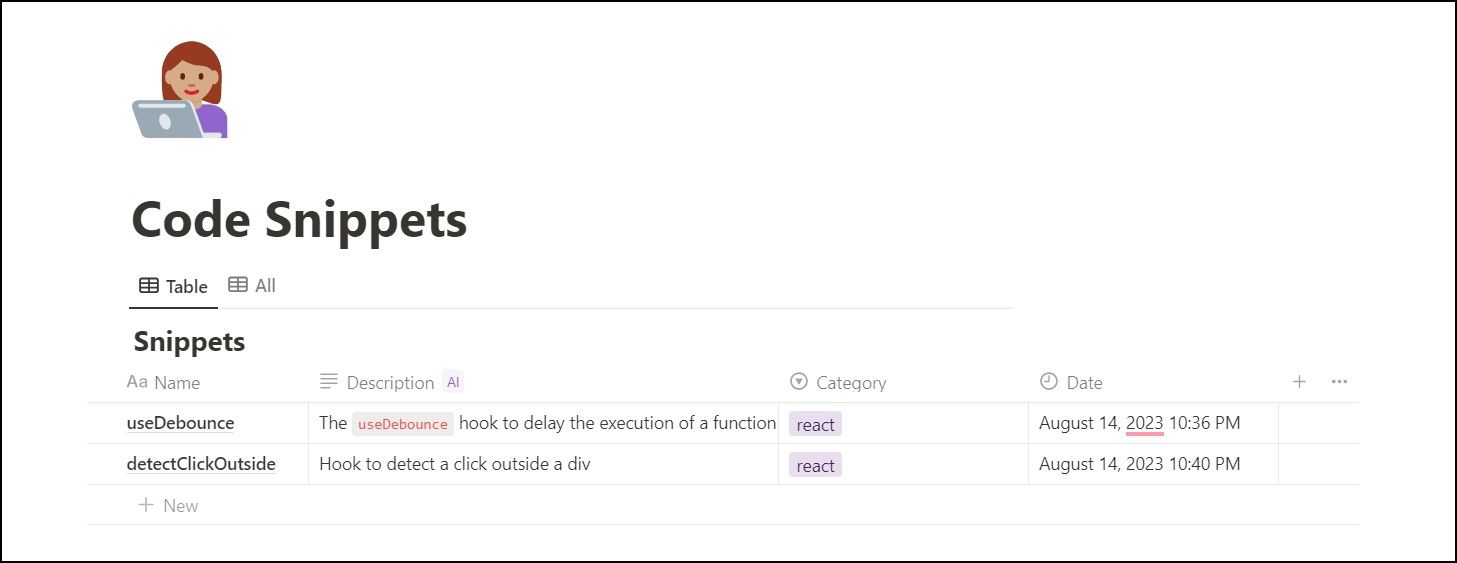
W tej tabeli każdy fragment kodu jest traktowany jako oddzielna strona.
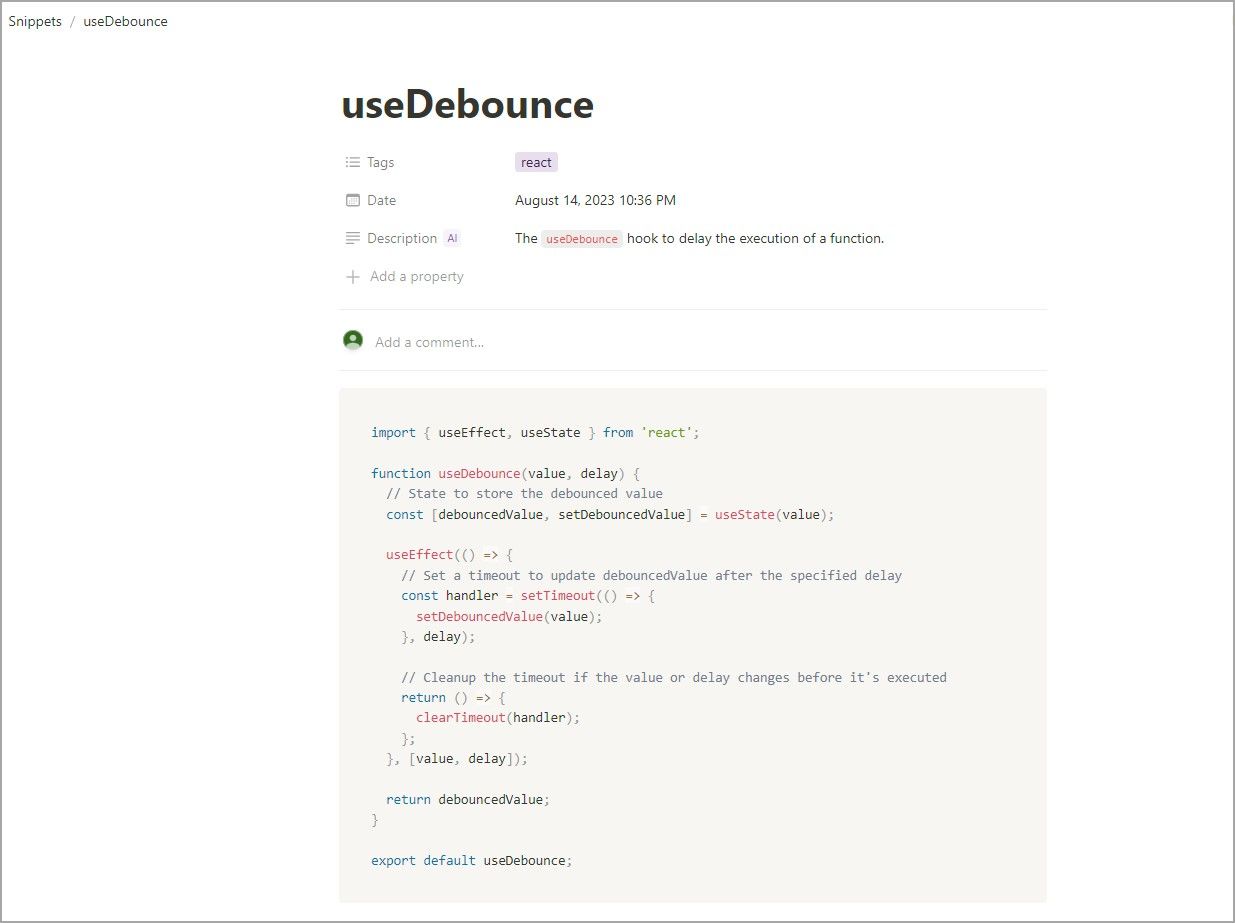
Możesz dodawać, modyfikować lub usuwać treść, a Notion automatycznie podkreśli składnię kodu w zależności od języka programowania, co ułatwia jego przeglądanie.
2. Centralizacja Linków
Wiele aplikacji umożliwia zapisywanie linków, np. przeglądarki internetowe czy platformy mediów społecznościowych jak X (dawniej Twitter) i Instagram. Śledzenie tych linków w różnych miejscach bywa uciążliwe i łatwo o nich zapomnieć. Znacznie lepszym rozwiązaniem jest scentralizowane zarządzanie linkami w bazie danych Notion.
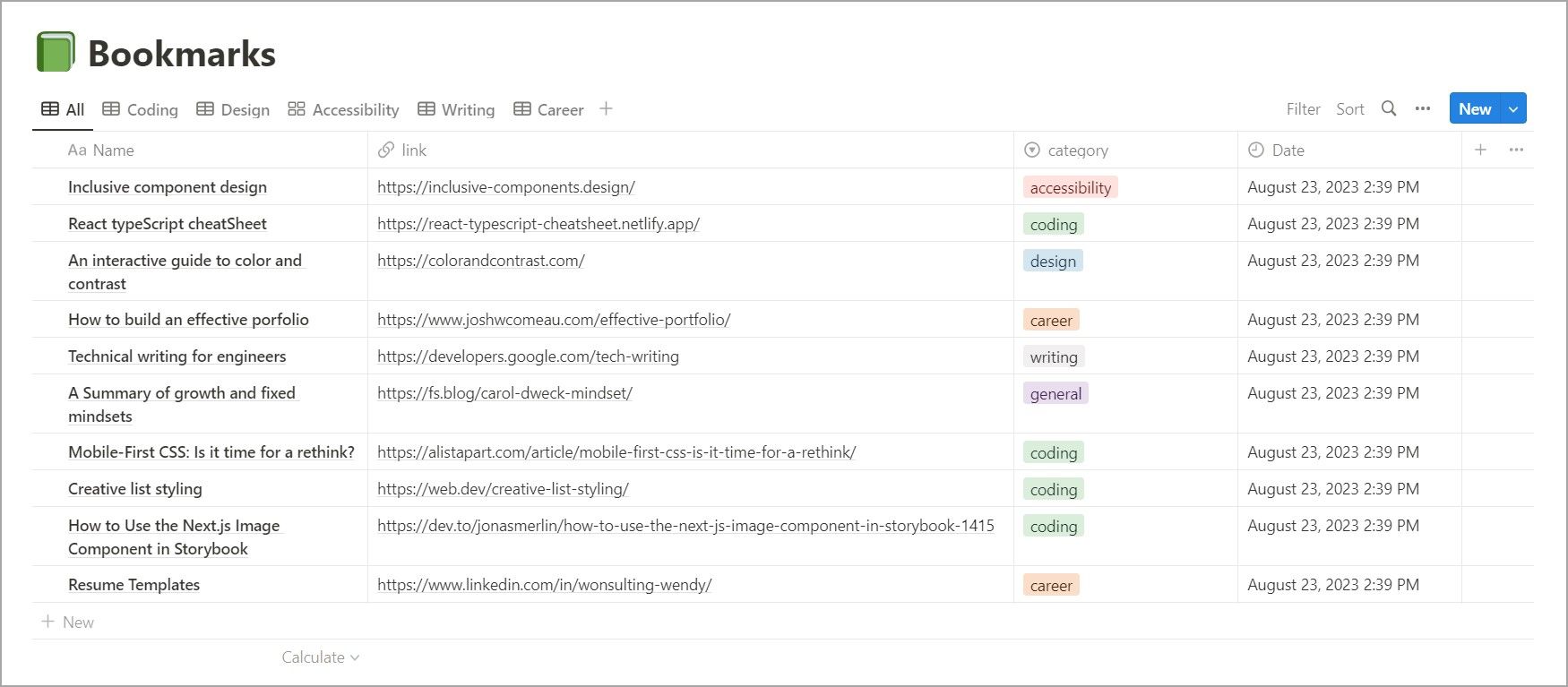
Podobnie jak w przypadku fragmentów kodu, użyj tagów do kategoryzacji linków, co ułatwi ich filtrowanie. Aby stworzyć bazę danych dla zakładek, rozpocznij od nowej strony w Notion i nazwij ją „Zakładki”. Następnie utwórz tabelę z kolumnami dla nazwy strony, adresu URL, kategorii i daty.
Możesz ręcznie dodawać zakładki lub skorzystać z rozszerzeń do Chrome. Na przykład rozszerzenie „Zapisz do Notion” umożliwia połączenie bazy danych i tworzenie formularza do dodawania zakładek.
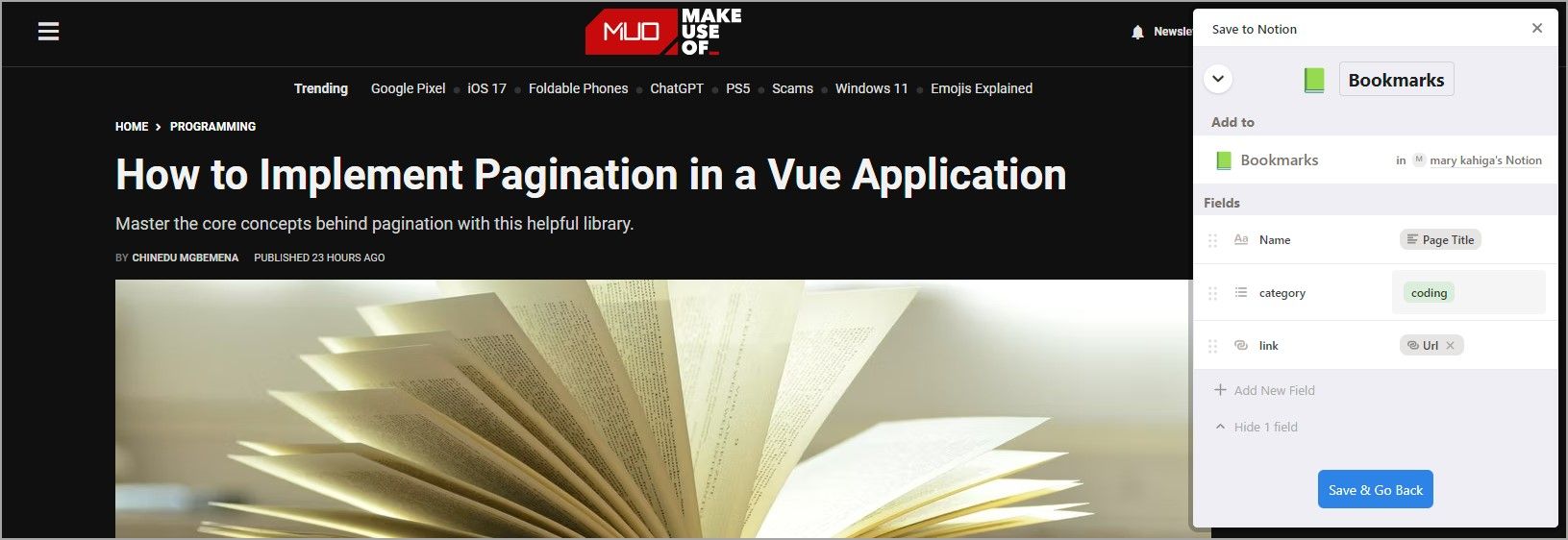
W formularzu możesz wprowadzić nazwę, kategorię i link do strony, którą chcesz zapisać.
3. Notion jako System Zarządzania Treścią (CMS) dla Bloga
Jeżeli planujesz prosty, statyczny blog, baza danych Notion może posłużyć jako CMS. Poniżej przedstawiono przykład struktury danych bloga w tabeli Notion.
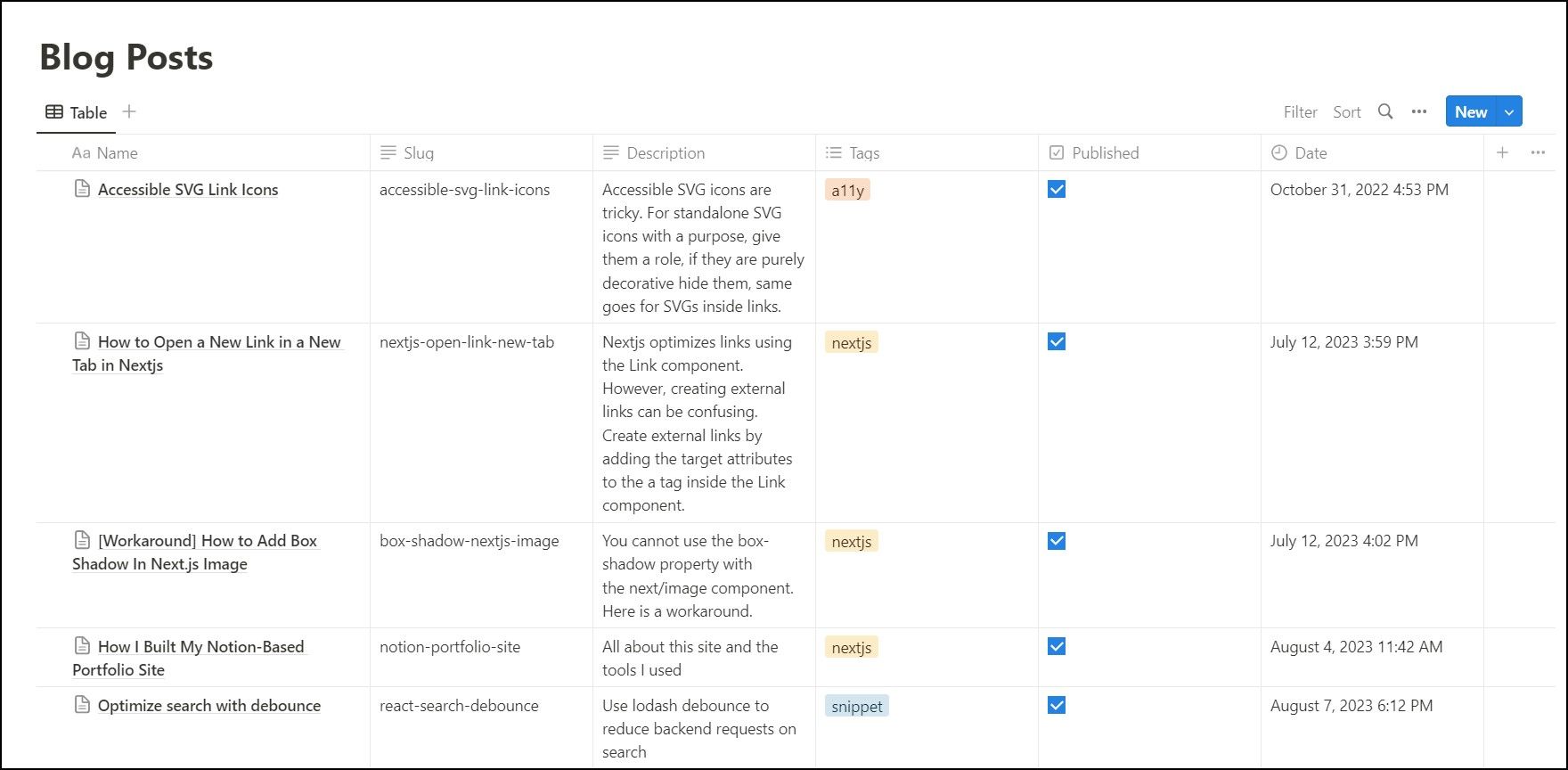
Tabela zawiera kolumny na tytuł, slug (przyjazny URL), opis, tagi, pole wyboru opublikowanego artykułu oraz datę publikacji. Kolumna „Opublikowane” umożliwia tworzenie roboczych wersji treści i selektywne publikowanie ich na stronie internetowej, gdy będą gotowe. Tabela to prosty interfejs do dodawania, edycji i usuwania treści. Po prostu utwórz nową stronę w Notion i zacznij pisać post.
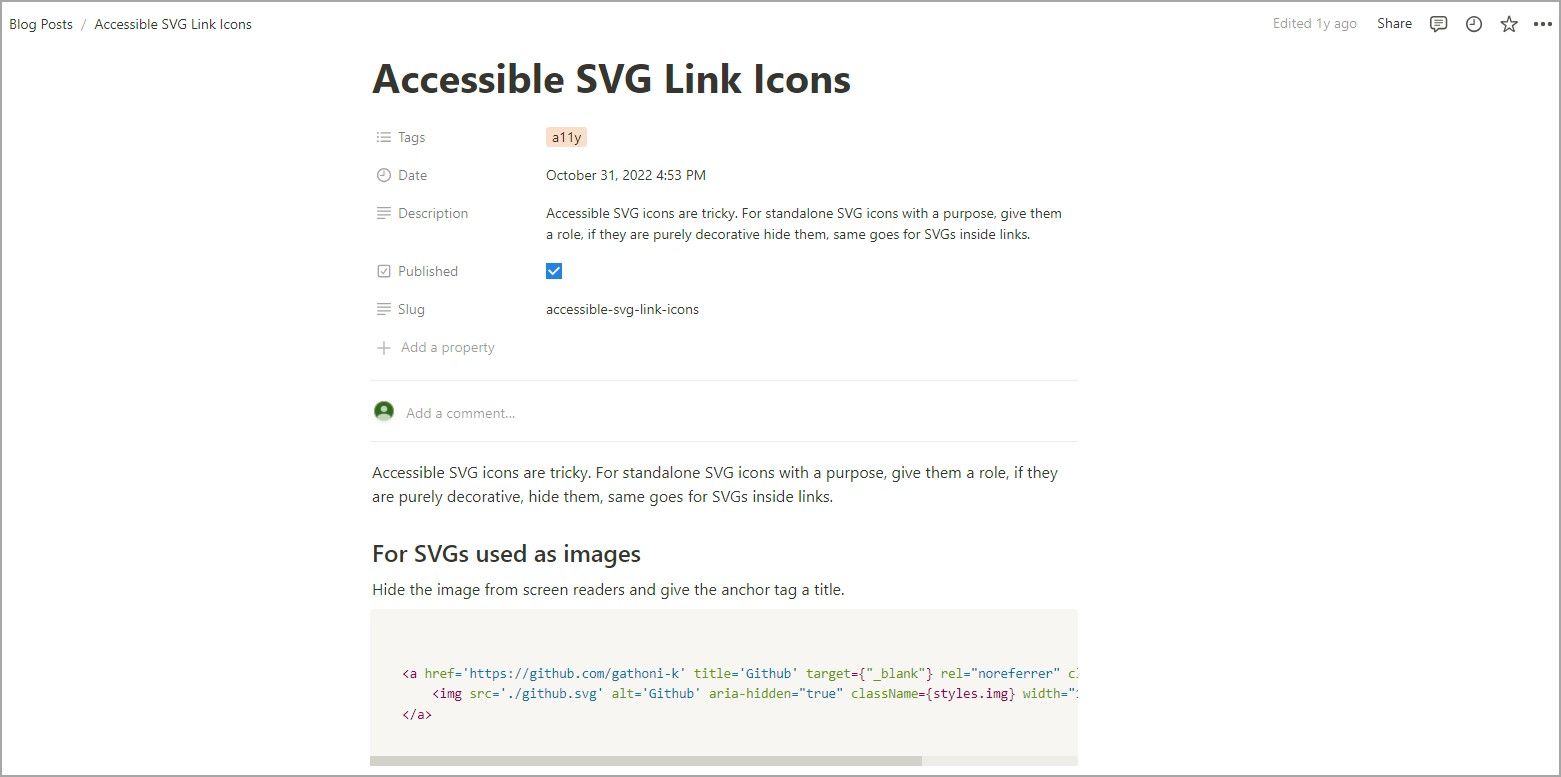
Aby wyświetlić posty na stronie:
- Pobierz posty z bazy danych Notion za pomocą Notion API.
- Użyj preferowanego frameworku frontendowego do renderowania postów na stronie.
- W przypadku React, rozważ użycie pakietów takich jak React-Markdown do renderowania stron Notion i podświetlania składni.
4. Integracja z Innymi Aplikacjami
Jako programista możesz tworzyć aplikacje, które integrują się z Notion API. Obecnie dostępnych jest ponad 250 integracji do różnych celów.
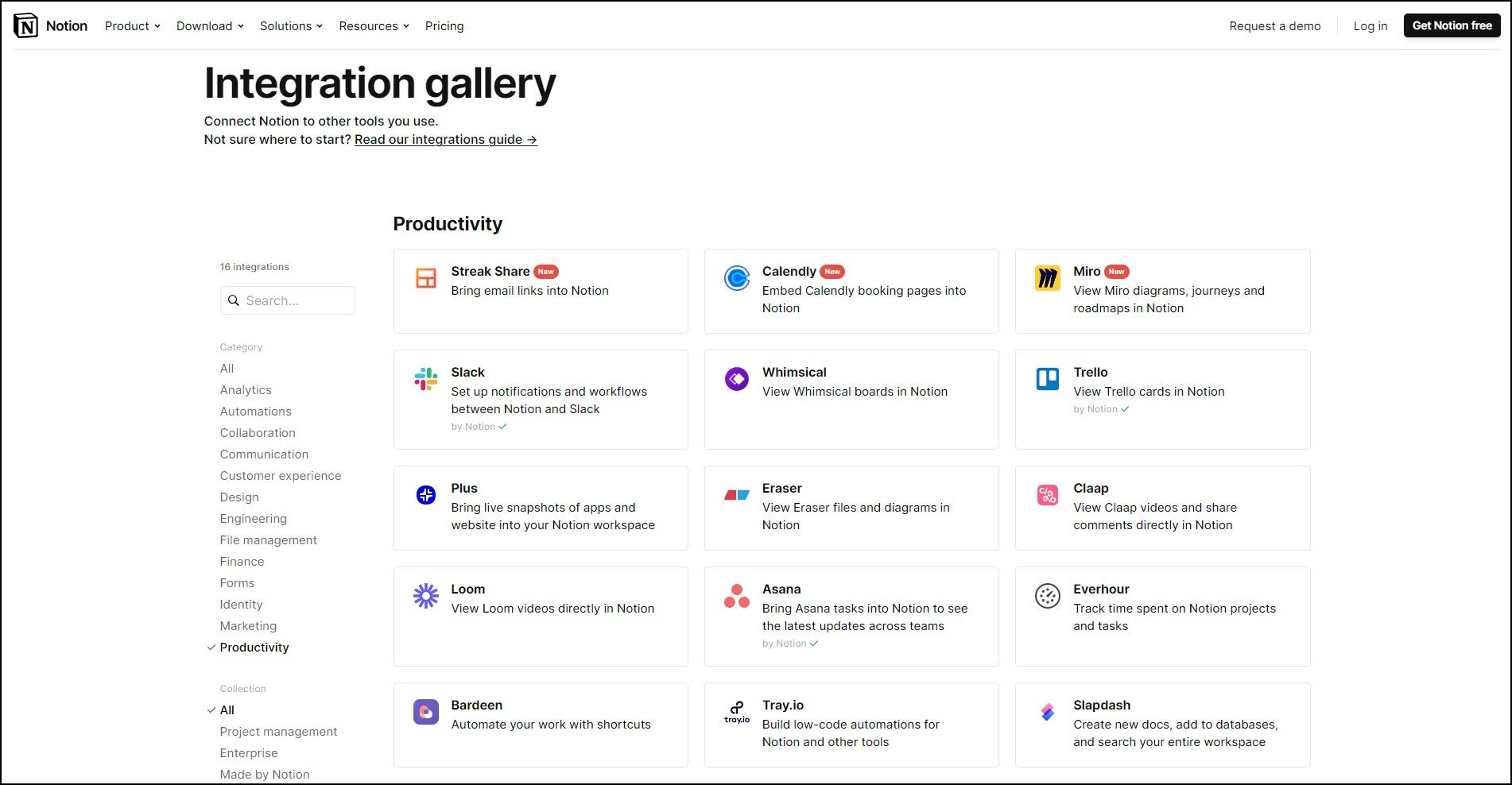
Możesz na przykład użyć integracji GitHub i Figma, aby wyświetlić podgląd repozytoriów i projektów interfejsu.
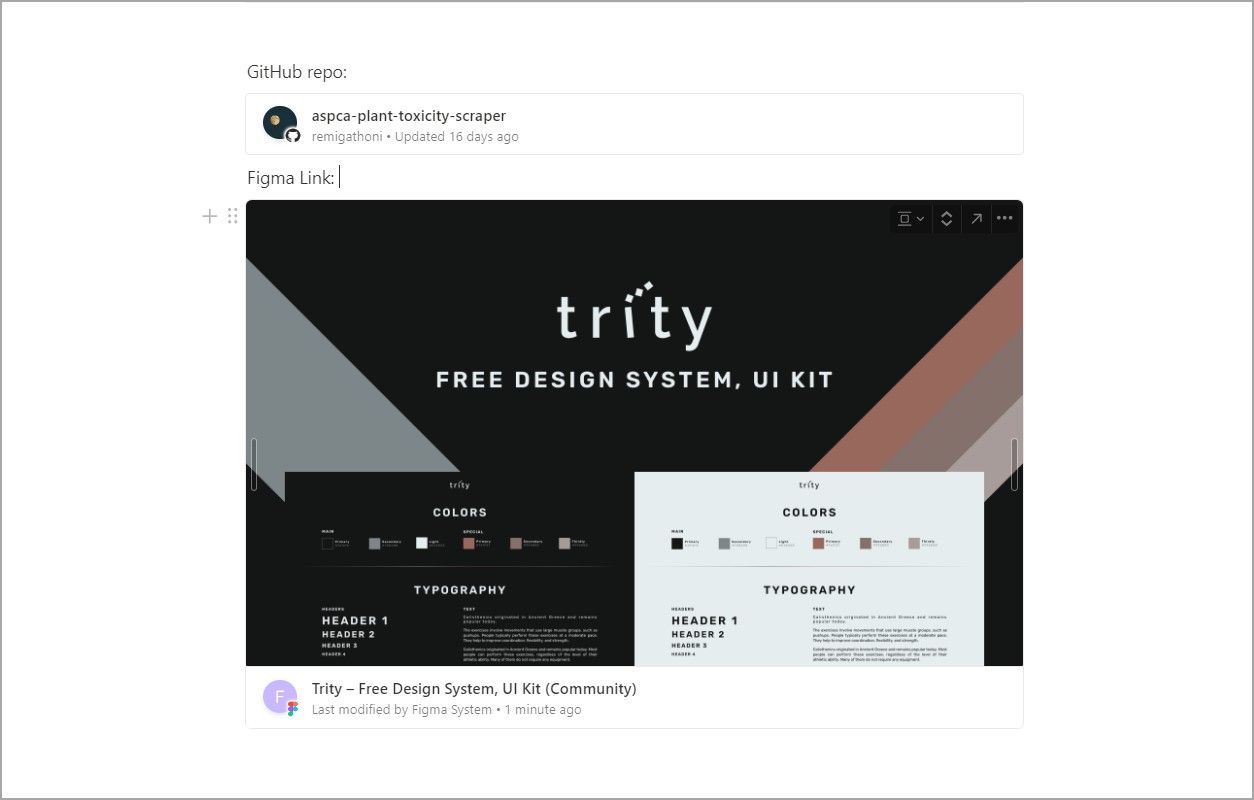
Inne popularne integracje to Everhour do śledzenia czasu pracy i Asana do zarządzania zadaniami. Integracje ułatwiają pracę programisty, eliminując potrzebę przeskakiwania pomiędzy wieloma aplikacjami. Możesz połączyć je z kontem Notion i zarządzać nimi z jednej platformy. Jeżeli istniejące integracje nie spełniają Twoich potrzeb, skorzystaj z Notion API i zbuduj własne.
5. Monitoring Postępów Projektu
Podczas pracy nad aplikacją, harmonogram projektu pomaga wizualizować kamienie milowe i ramy czasowe, co wspiera sprawną realizację zadań.
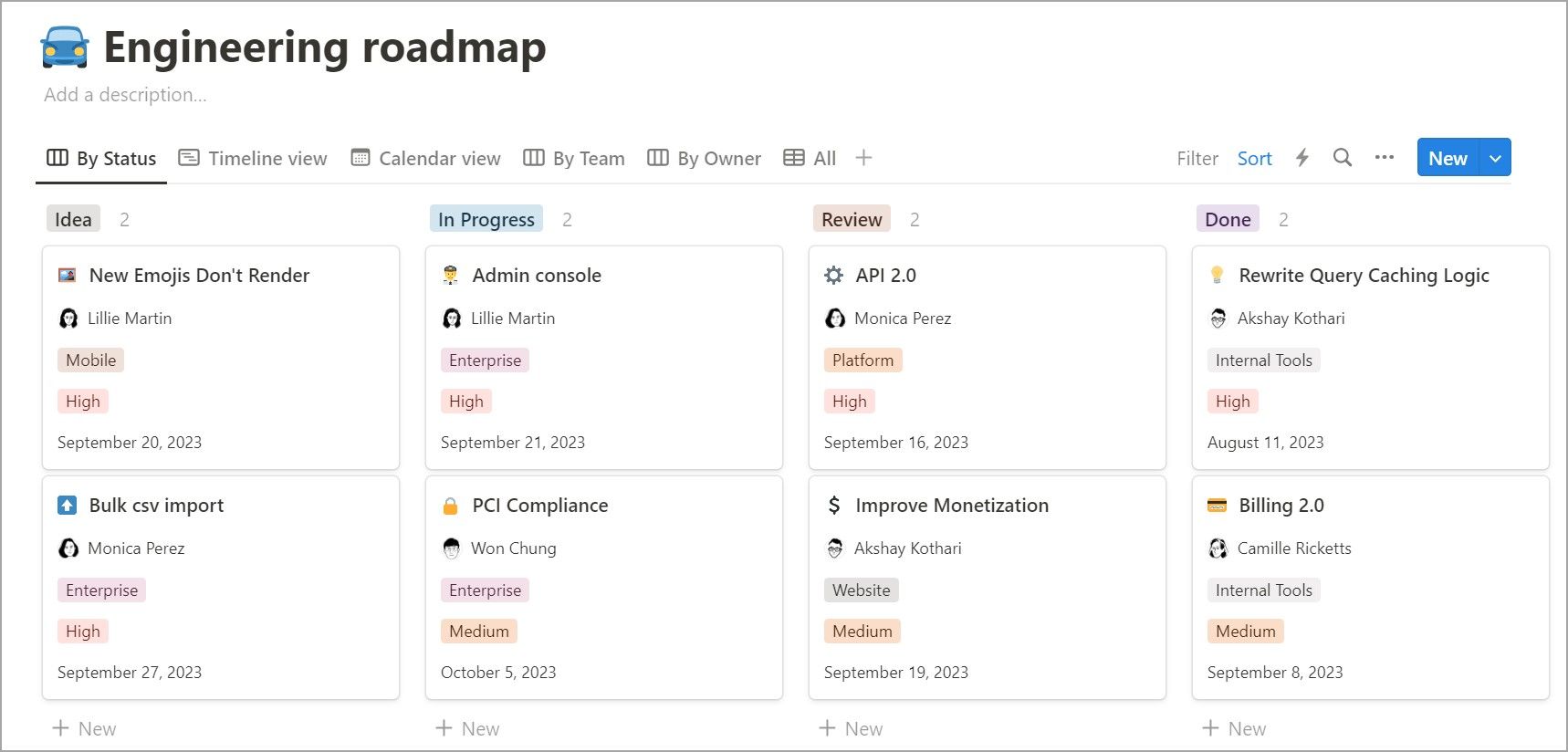
Notion to proste środowisko do zarządzania projektami. Możesz tworzyć projekty, definiować zadania, przydzielać członków zespołu do zadań, wyznaczać terminy i monitorować postępy w czasie rzeczywistym.
Dostosuj strony projektu, dodając wymagane pola. Na przykład, stwórz stronę z nazwami zadań, przypisanymi członkami zespołu, priorytetami, statusami, terminami i innymi.
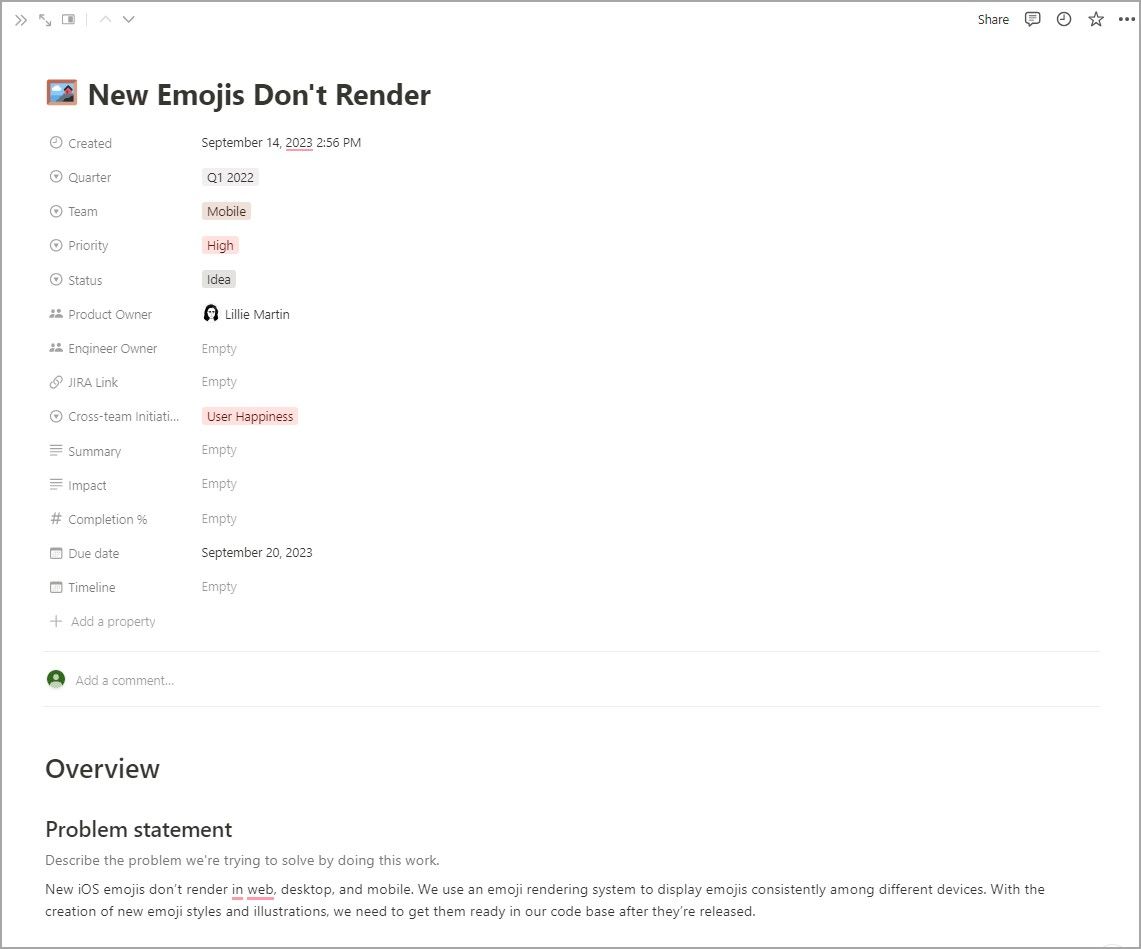
Gdy członek zespołu ukończy zadanie, przenosi je do odpowiedniej kolumny, co daje przejrzysty obraz postępów projektu. Monitorowanie postępów umożliwia identyfikację zadań opóźnionych w harmonogramie i podjęcie odpowiednich działań.
6. Śledzenie Procesu Rekrutacyjnego
Podczas poszukiwania pracy, ważne jest, aby mieć listę firm, do których chcesz aplikować. Jeszcze ważniejsze jest posiadanie wizualizacji, czy już złożyłeś aplikację, odbyłeś rozmowę kwalifikacyjną i czy otrzymałeś odpowiedź.
Możesz utworzyć bazę danych w Notion, dodając kolumny do śledzenia postępów każdej aplikacji. Tabela ta działa jak centrum zarządzania procesem rekrutacji, prezentując informacje, czy jesteś zainteresowany firmą, czy już złożyłeś aplikację, lub czy jesteś w trakcie rozmów kwalifikacyjnych.
Dzięki tak zorganizowanym danym nie przeoczysz żadnej szansy i w razie potrzeby będziesz mógł łatwo kontaktować się z rekruterami. Możesz zacząć od zduplikowania darmowego pliku Zestaw do rozmowy kwalifikacyjnej Idea na swoim koncie. Poniżej możesz zobaczyć jak to wygląda:
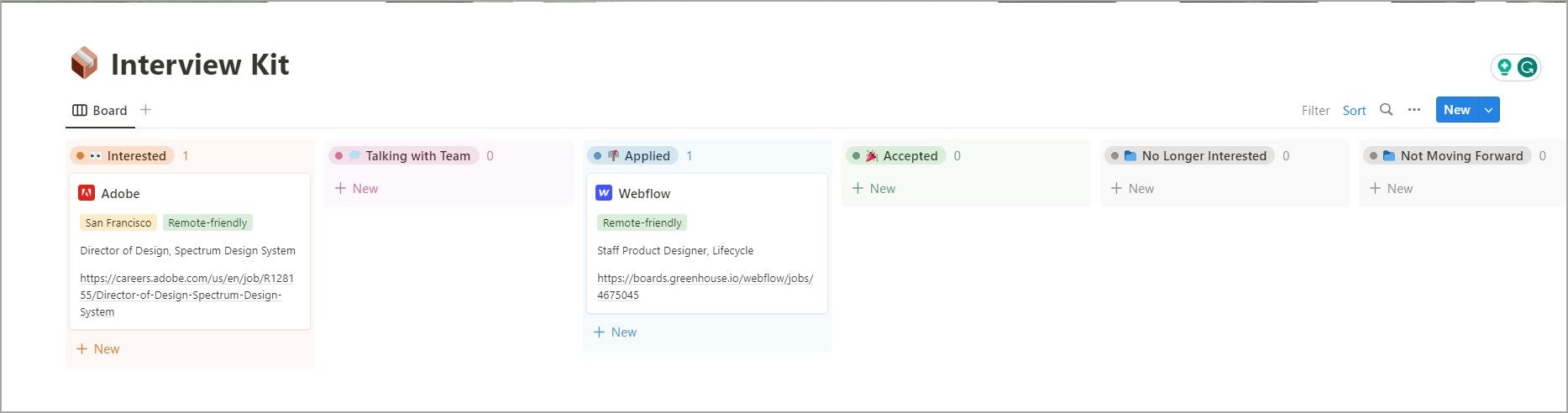
Klikając na kartę, możesz dodać szczegóły rozmowy kwalifikacyjnej, takie jak link do oferty, tytuł, lokalizacja, obszar i status aplikacji.
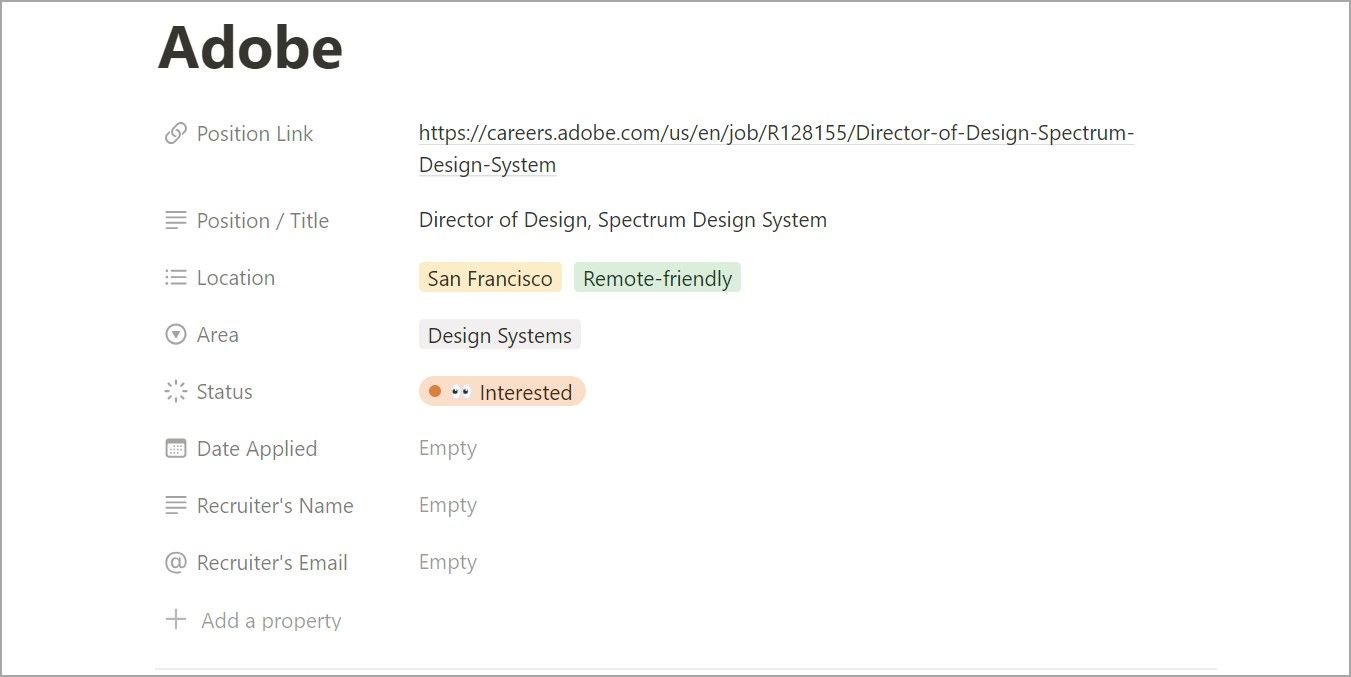
W miarę postępów procesu rekrutacyjnego, możesz zmieniać status rozmowy, aby odzwierciedlał etap, na którym się znajdujesz.
Dostosuj Notion do Własnych Potrzeb
Jeśli poszukujesz nowych możliwości zawodowych, bazy danych Notion pomogą Ci monitorować aplikacje o pracę i doskonalić umiejętności podczas rozmów kwalifikacyjnych. Jeśli dopiero uczysz się programować, możesz wykorzystać Notion do śledzenia swojej ścieżki nauki. Im częściej korzystasz z Notion, tym łatwiej dostosujesz je do własnych potrzeb.
newsblog.pl
Maciej – redaktor, pasjonat technologii i samozwańczy pogromca błędów w systemie Windows. Zna Linuxa lepiej niż własną lodówkę, a kawa to jego główne źródło zasilania. Pisze, testuje, naprawia – i czasem nawet wyłącza i włącza ponownie. W wolnych chwilach udaje, że odpoczywa, ale i tak kończy z laptopem na kolanach.